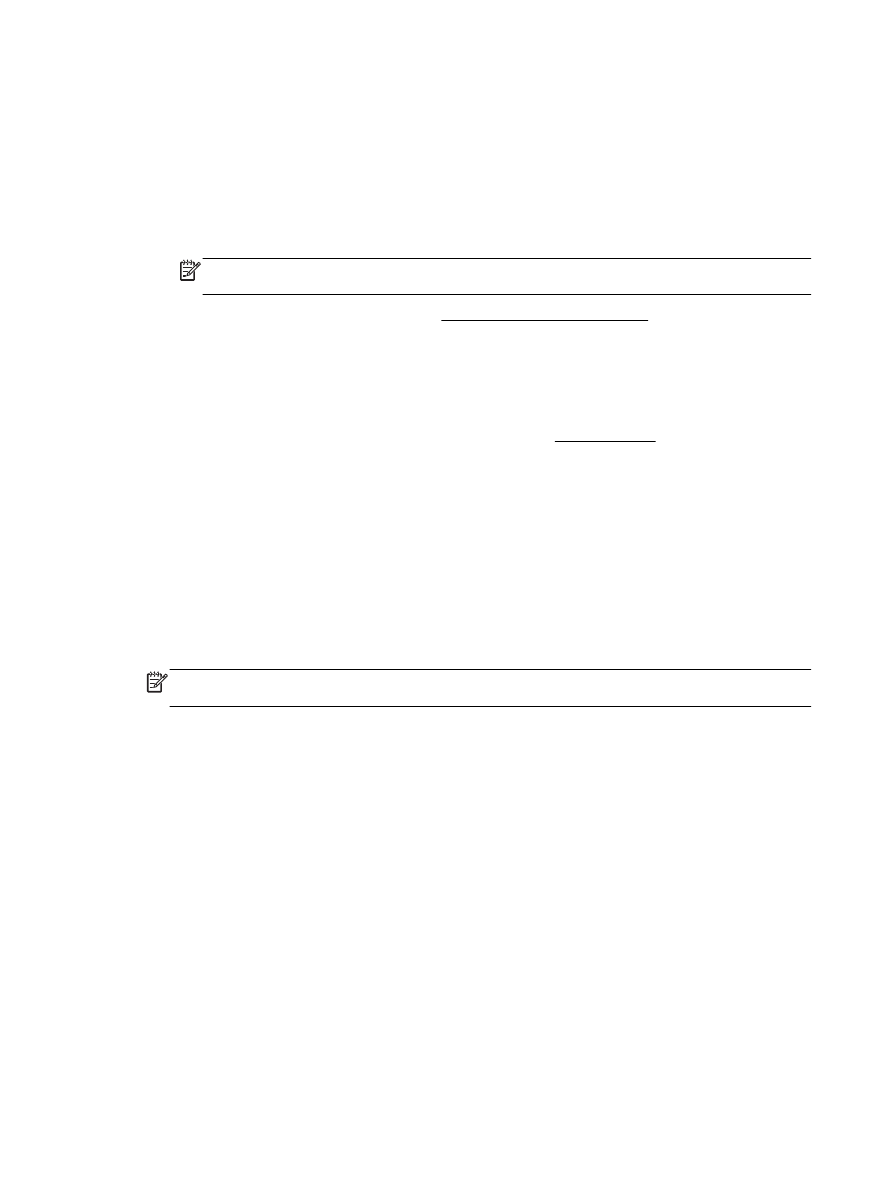
Nyomtatás borítékokra
Kerülje a következő tulajdonságokkal rendelkező borítékokat:
●
Túl sima felület
●
Öntapadós felületek, vagy csatokkal és kivágott részekkel rendelkező borítékok
●
Vastag, szabálytalan vagy pöndörödött szélek
●
Bármely rész gyűrött, szakadt vagy más formában sérült
Ellenőrizze, hogy a nyomtatóba helyezett borítékokon a hajtások pontosak és élesek.
22 3. fejezet Nyomtatás
HUWW
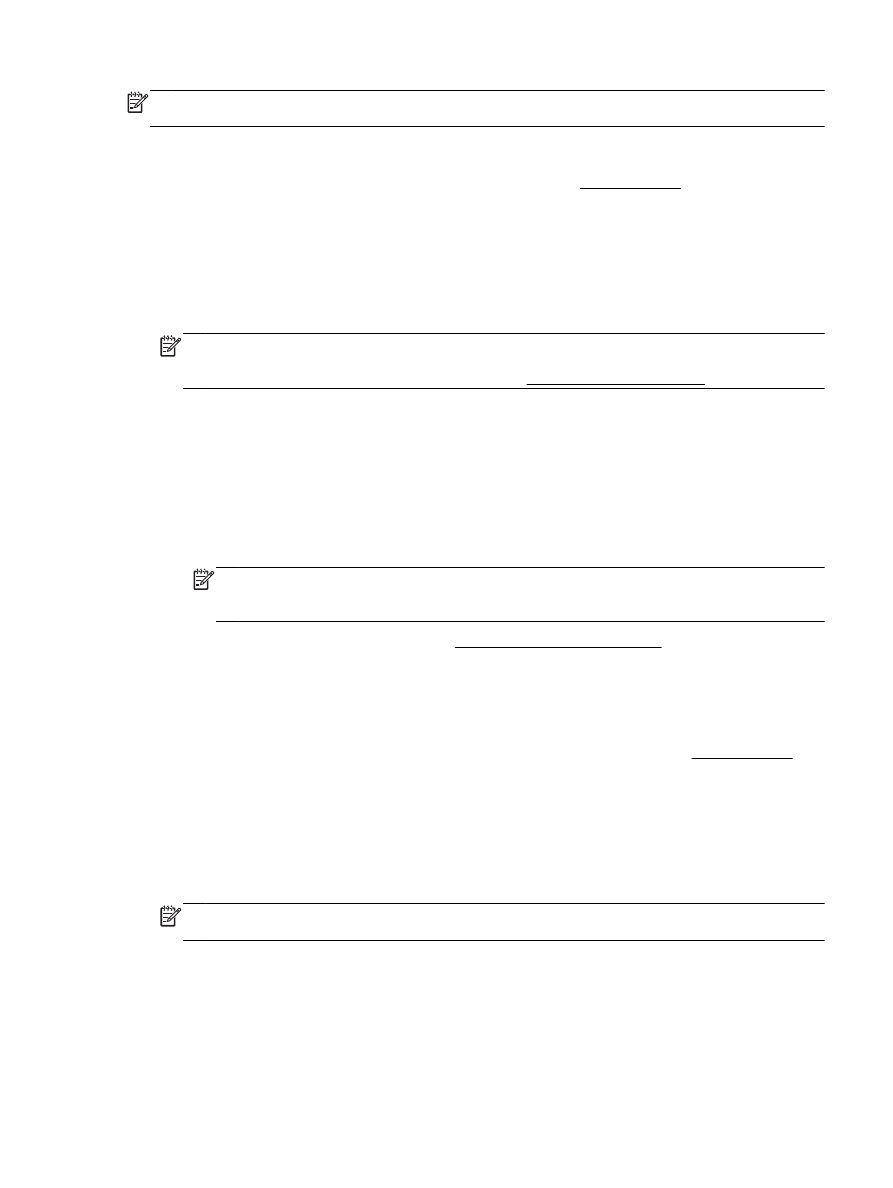
MEGJEGYZÉS: A borítékokra történő nyomtatásról bővebb információt talál a nyomtató szoftver
dokumentációjában.
Borítékok nyomtatása (Windows)
1.
Töltsön borítékokat az adagolótálcába. További információ: Papír betöltése.
2.
A szoftver Fájl menüjében kattintson a Nyomtatás parancsra.
3.
Ellenőrizze, hogy a nyomtató ki van-e választva.
4.
Kattintson a gombra, ami megnyitja a Tulajdonságok párbeszédablakot.
Az alkalmazástól függően ez a gomb lehet a Tulajdonságok, a Beállítások, a
Nyomtatóbeállítások, a Nyomtató tulajdonságai, a Nyomtató vagy a Tulajdonságok.
MEGJEGYZÉS: Ha az összes nyomtatási feladatra vonatkozóan kívánja megadni a
beállításokat, a módosításokat a nyomtatóhoz mellékelt HP szoftverben határozza meg. A HP
szoftverrel kapcsolatos további információkért lásd: Nyomtatókezelő eszközök,.
5.
Válassza ki a megfelelő lehetőségeket.
●
Az Elrendezés lapon válassza az Álló vagy Fekvő tájolást.
●
A Papír/minőség lapon válassza ki a megfelelő papírtípust a Hordozó legördülő menüben a
Tálca kiválasztása területen, majd válassza ki a megfelelő nyomtatási minőséget a
Minőségi beállítások területen.
●
Kattintson a Speciális gombra, és a Papír/Kimenet területen válassza ki a megfelelő
papírméretet a Papírméret legördülő listából.
MEGJEGYZÉS: Ha módosítja a Papírméretet, győződjön meg róla, hogy megfelelő papírt
töltött be a nyomtatóba, és azzal egyező papírméretet állított be a nyomtató
kezelőpaneljén.
A további nyomtatási beállításokról lásd: Tippek a sikeres nyomtatáshoz.
6.
Kattintson az OK gombra, majd a Nyomtatás vagy az OK gombra a Nyomtatás
párbeszédpanelen.
Borítékok nyomtatása (OS X)
1.
Töltse be a borítékokat a nyomtatandó oldalukkal lefelé. További tudnivalók: Papír betöltése.
2.
A szoftver Fájl menüjében válassza a Nyomtatás parancsot.
3.
Ellenőrizze, hogy a nyomtató ki van-e választva.
4.
Adja meg a nyomtatási beállításokat.
Ha nem jelennek meg a beállítások a Nyomtatás párbeszédpanelen, kattintson a Részletek
megjelenítése lehetőségre.
MEGJEGYZÉS: A nyomtatójához a következő lehetőségek érhetők el: A beállítások helye
alkalmazásonként változhat.
HUWW
Nyomtatás borítékokra 23
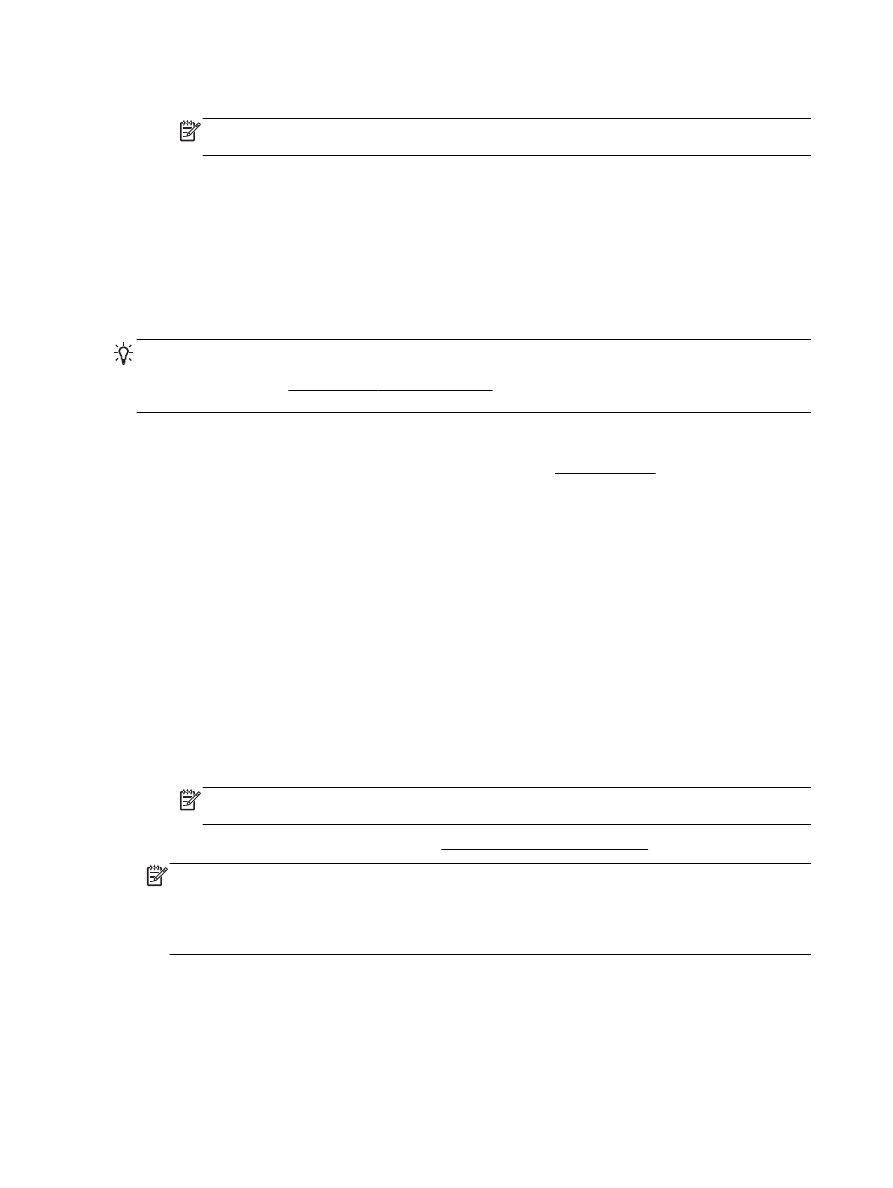
a.
A Papírméret előugró menüben válassza ki a megfelelő borítékméretet.
MEGJEGYZÉS: Ha módosítja a Papírméretet, győződjön meg róla, hogy megfelelő papírt
töltött be, és azzal egyező papírméretet állított be a nyomtató kezelőpaneljén.
b.
Az előugró menüben válassza a Papírtípus/minőség lehetőséget, majd győződjön meg
arról, hogy a papírtípus beállítása Sima papír.
5.
Kattintson a Nyomtatás gombra.